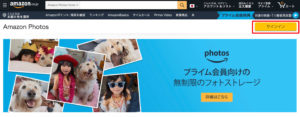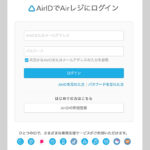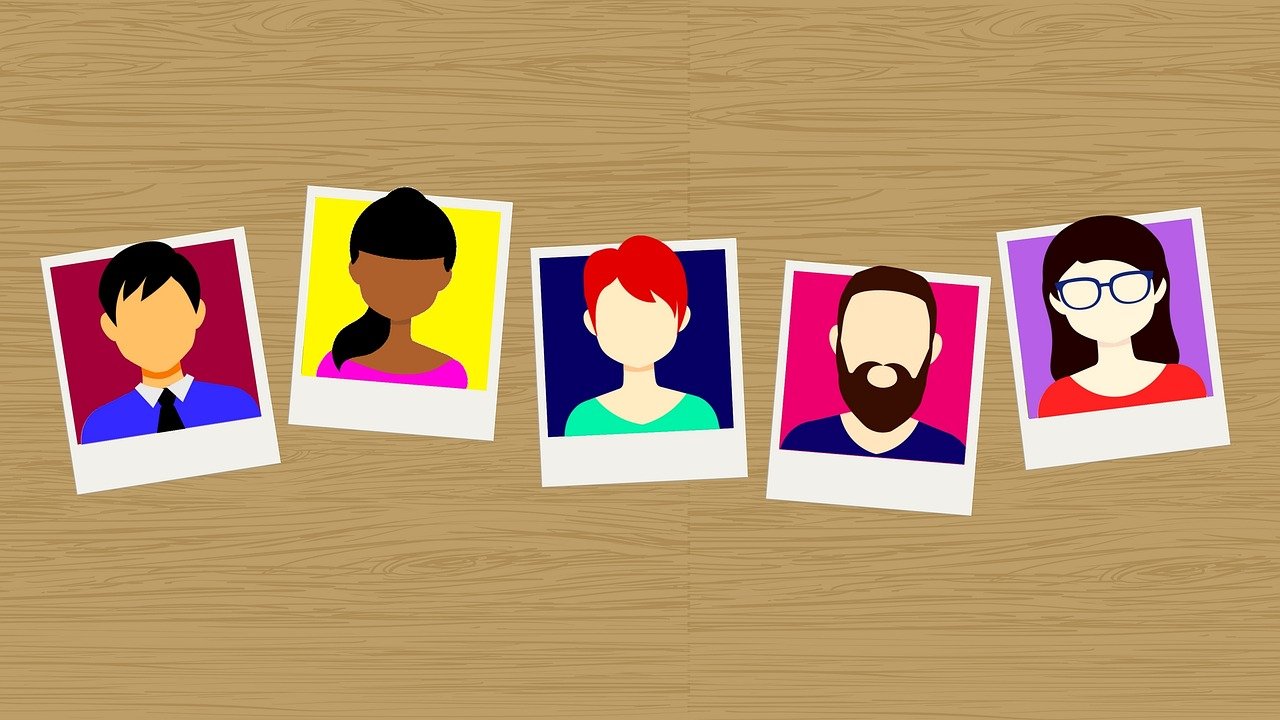
Airレジではレジ業務以外にも顧客情報を登録して管理する機能や登録している顧客情報を名前や電話番号で検索することも可能です。そこで今回はAirレジでの顧客管理や登録したデータの検索方法をご紹介します。
パソコンでの登録方法
Airレジ公式ログインページ
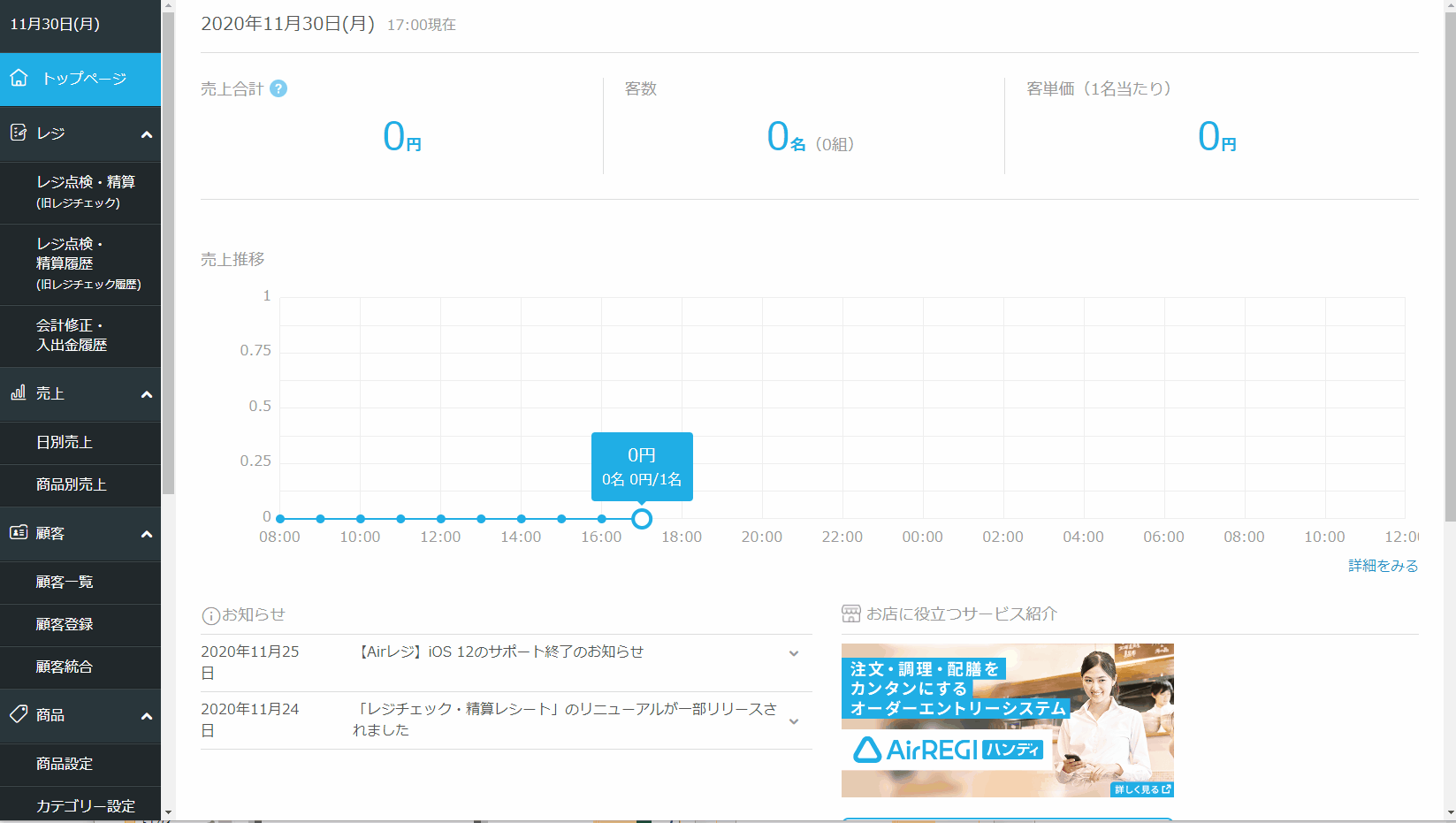
ブラウザなどでAirレジログイン後に左の管理メニューにある顧客登録をクリックします。
すると顧客情報の入力画面が表示されます。
顧客登録画面
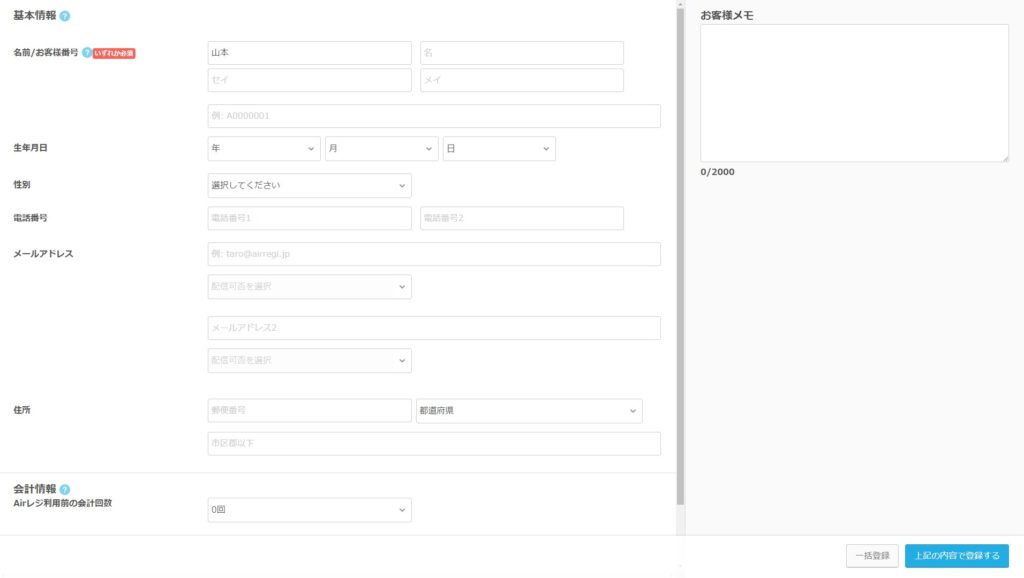
顧客登録画面を表示させ名前や電話番号等の情報を入力していきます。名前だけの登録も可能ですが、後で検索する時に電話番号を紐付けすると便利なので、できるだけ電話番号だけでも登録しておくのがよいです。
登録が完了すれば右下にある上記の内容で登録するをクリック。
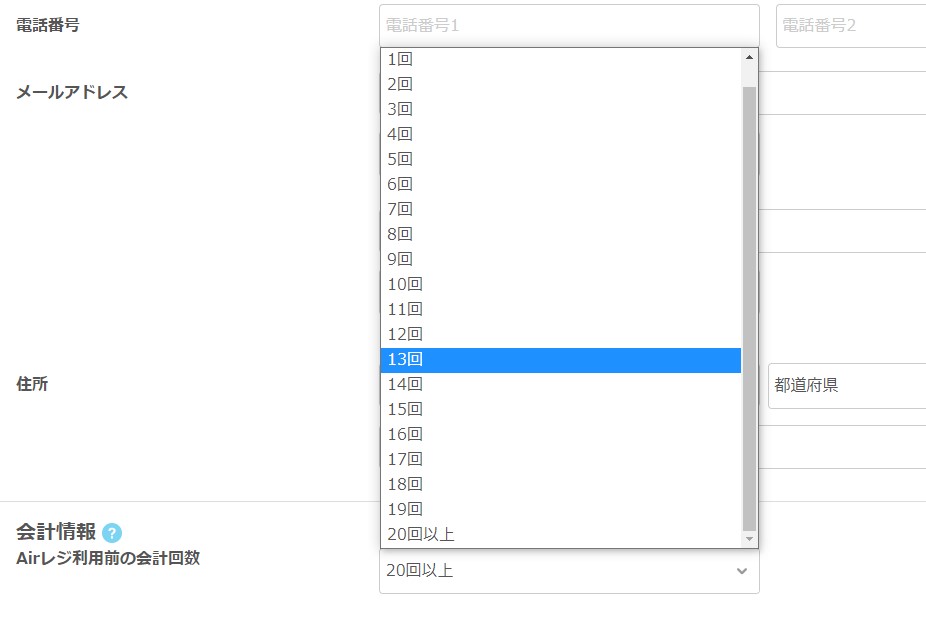
最後の項目にある会計情報は、Airレジを導入する前にお客様が利用した回数のみ登録できます。
細かい明細や、日時などの登録はできません。
顧客数が多くなると後で検索する時に時間がかかるので、最初は面倒でも電話番号・住所など詳細な情報を登録しておくほうがよいです。
購入時に顧客情報を紐付けすると、顧客情報にも購入履歴が反映されます。これは便利!電話注文などがあった時にミスを防ぐことができます。
メモは最大2,000文字。写真など画像の登録はできません。
登録した顧客を検索する方法。
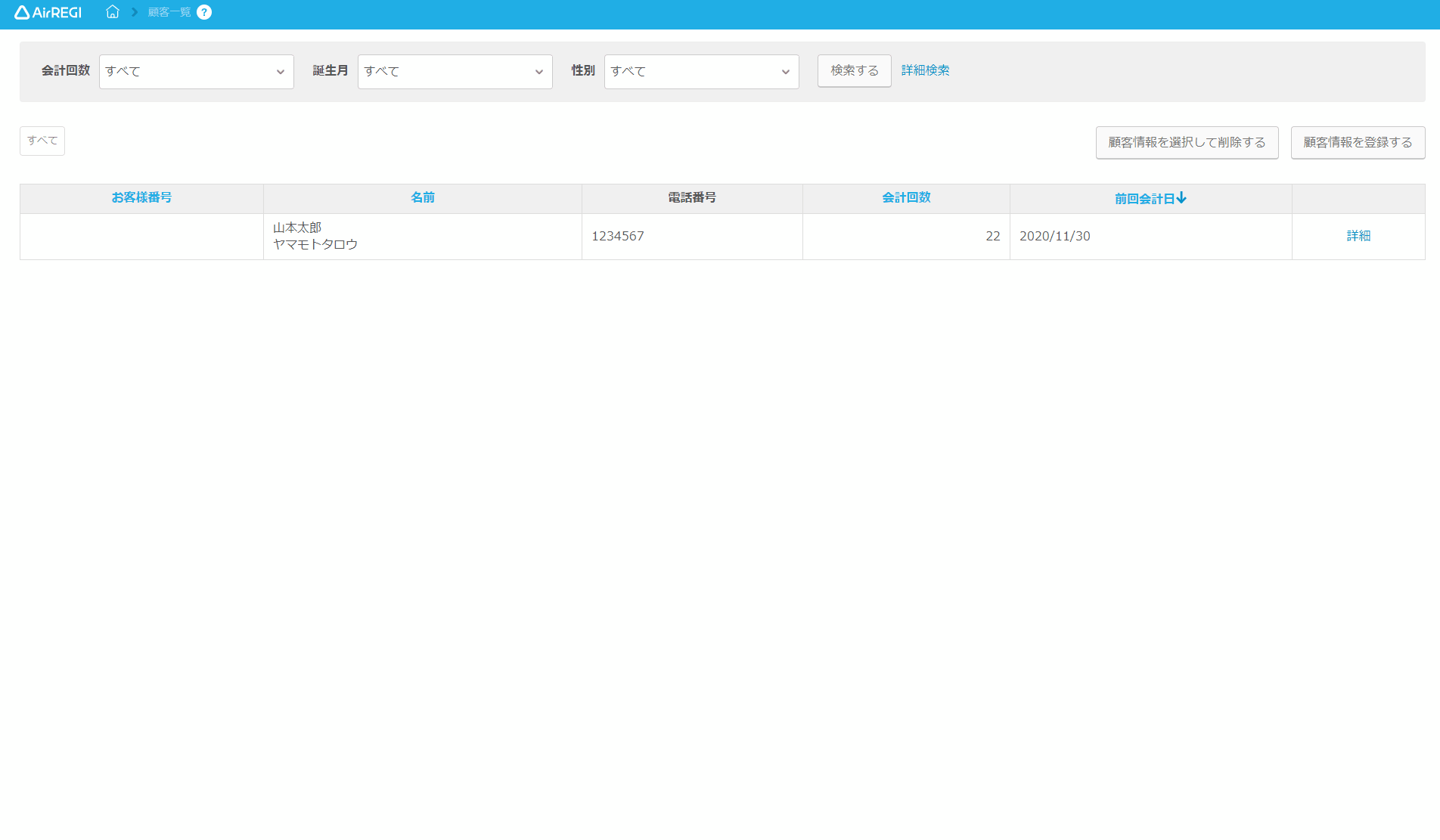
airレジホーム画面、左の管理メニューにある顧客一覧をクリックします。標準では会計回数・誕生日・性別になっていますが、隣にある詳細検索をクリックすると電話番号や名前などの詳細な検索が可能です。
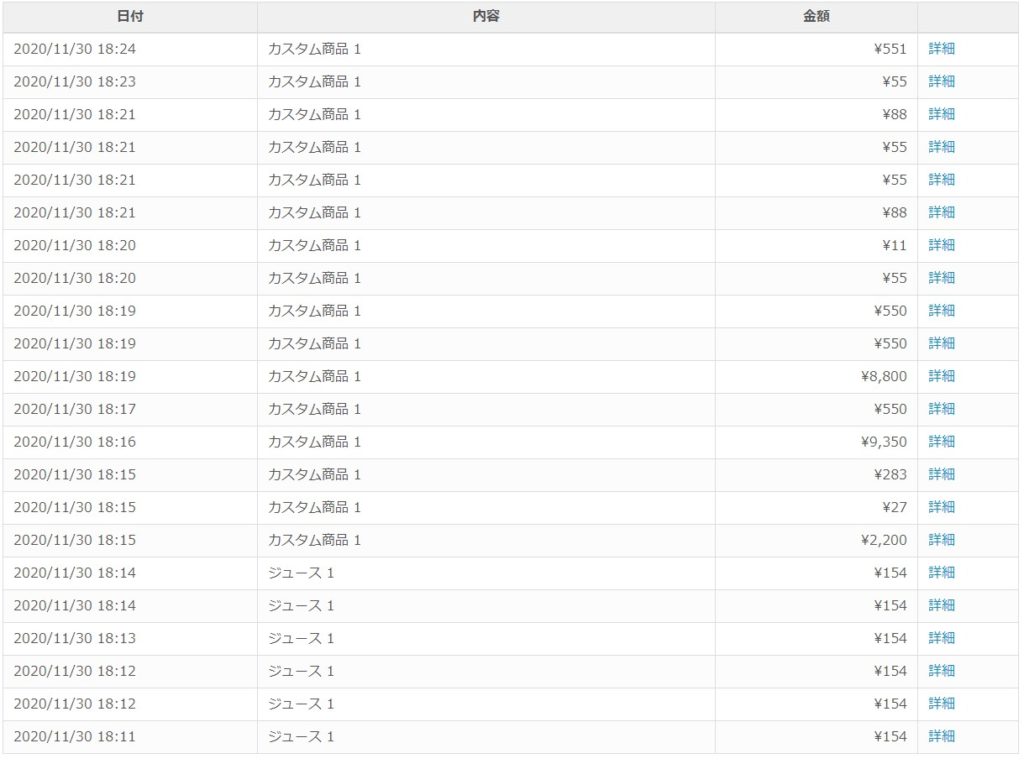
表示された顧客情報の詳細をクリックし下にスクロールしてやる購入した商品・日時など詳細な情報が表示されます。
まとめ
顧客管理アプリはいくつかありますが、airレジを導入しているのであればairレジの顧客登録は非常に便利です。最低限の登録しておきたい情報、性別や住所メアドなどは十分対応できます。後は店舗特有の情報、例えば美容院などの場合でお客様の簡単なカルテはメモ書きで対応すれば十分利用できます。
今回の記事では紹介できていませんが、excelからCSVで情報を取り込む事も可能です。